Hvordan tømme Safari-cache på iPad?
Mange nettlesere og apper bruker hurtigbuffer for å huske brukernes vaner, hobbyer og preferanser for å gi brukerne bedre opplevelse. Det samme gjør Safari. Men når disse hurtigbuffene har brukt for mye plass på iPad-en din, vil iPad løpe sakte eller har ingen lagringsplass for å installere eller laste ned andre ting. Det er nødvendig å rydde apper og nettleserbuffer, inkludert informasjonskapsler, nettleserhistorikk og mer. Vet du hvordan å tømme Safari-hurtigbuffer?
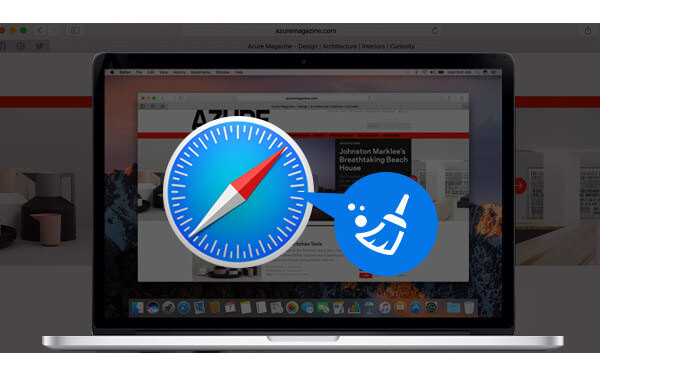
Her vil vi vise deg hvordan du tømmer Safari-cacher på iPad på to måter. Bare følg oss for å finne metodene.
Når du må rydde opp Safari-cache på iPad-en din, kan du starte med Settigs-appen. Ta følgende trinn for å tømme buffere for Safari for å frigjøre Safari-appen og raskere iPad-en.
Trinn 1 Slå på iPad-en og åpne "Innstillinger" -appen.
Trinn 2 Bla nedover for å finne "Safari".
Trinn 3 Bla nedover for å finne "Tøm historikk og nettstedsdata", trykk på den for å tømme Safari-hurtigbufferen. Trykk på "Slett" for å bekrefte operasjonen.
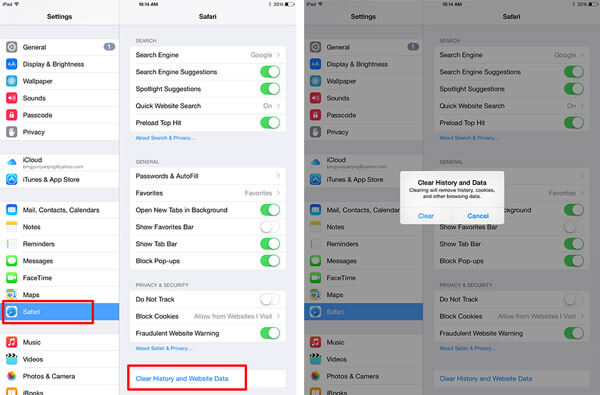
Prosessen vil ta litt tid, da kan du tømme informasjonskapsler, nettleserhistorikk og mer fra Safari på din iPad. Og ipaden din blir raskere.
Med den første metoden kan du tømme Safari-cache på iPad. Hvis du vil tømme app-cacher, må du imidlertid avinstallere appene en etter en. Så den første måten er ikke det beste valget. Her anbefaler vi en brukervennlig iPad-hurtigrenser, for å hjelpe deg med å rydde og slett Safari hurtigbuffer og andre appbuffere fra iPad-en din.
Trinn 1 Last ned, installer og åpne denne cache-reneren fra iPad på datamaskinen din.
Trinn 2 Koble iPad-en din til den via USB-kabel.
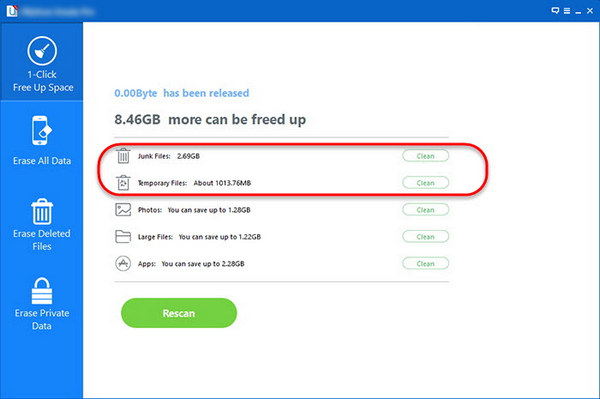
Trinn 3 Etter skanning vil du se alle cacher og søppelfiler her. Og klikk på "Rengjør" -knappen for å tømme hurtigbuffer for Safari og app på iPad.
Hvis du har behov for det fjerne alt innhold og innstillinger på iPhone / iPad / iPod permanent og grundig, kan du bruke denne kraftige FoneEraser.
Aiseesoft FoneEraser er det kraftigste verktøyet for å slette alt iPhone-innhold og innstillinger permanent og grundig.
Trinn 1 Koble enheten til PC
Koble til iPhone til PC, og vent til det oppdages automatisk.
◆ Hvis enheten din kjører iOS 7 eller nyere, blir du bedt om å kategorisere "Trust" på iPhone når det er første gang du bruker denne programvaren.
◆ Denne programvaren lar deg tømme mer enn iPad Safari-hurtigbuffer. Så hvis du trenger det, kan du legge til andre enheter før du sletter.

Trinn 2 Velg slettingsnivå
Da må du velg slettingsnivå. Klikk på "Lav" for å velge slettingsnivå etter behov. Det er tre nivåer for alternativet ditt.
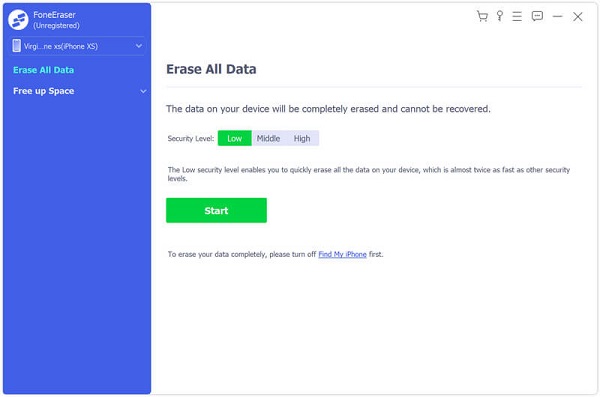
Lavt nivå sikrer at Safari ikke kan hentes når de er slettet ved å overskrive med null filer. Middels nivå overskriver alle dataene med null- og søppelfiler, noe som ikke etterlater spor, og ingen vil vite at Safari-hurtigbufferen på iPad-en din blir slettet. Høyt nivå er den tryggeste og mest radikale måten å få enheten i gang med en ren skifer.

Trinn 3 Slett meldinger permanent
Klikk Start på høyre side for å tømme iPad-cache permanent med ett klikk.

Du kan lære hvordan du bruker dette verktøyet fra videoen nedenfor:


1.Cache fra Safari: Safari kan være den viktigste bidragsyteren til alle hurtigbufferfiler på din iPad. Cache-filer er faktisk ikke ubrukelige. I stedet, noen ganger, er de veldig nyttige. Safari-cache registrerer sidene du besøker regelmessig, og de lastes raskere neste gang. Vi tømmer iPad Safari, ettersom de opptar for mye plass. Safari-hurtigbufferen din kan imidlertid øke så høyt som Mount Everest hvis du er en ivrig nettleser. I tillegg til å ta mye plass, kan cache føre til mange alvorlige problemer som at nettleseren ikke lastes inn eller faner ikke lukkes.
2.Buffer fra sosiale medier-direktemeldingsapper: Apper for sosiale medier som Facebook, Twitter og noen direktemeldingsapper som Skype og Whatsapp lager cache-filer. Når du sjekker den totale lagringsplassen som er opptatt av Whatsapp eller andre apper, og du vil oppdage at hurtigbufferfilene kan være opptil en GB eller mer, ettersom appen vil motta mange mediefiler som videoer eller lydspor.
• For mye cache-filer vil føre til ytelsesproblemer.
• Cache-filer til Ther tar mye plass.
• Korrupte Safari-hurtigbufferfiler kan forårsake unormale aktiviteter i nettleseren.
I denne artikkelen snakker vi om hvordan du tømmer Safari-cache. Vi viser deg to måter å tømme hurtigbuffer for Safari og app på iPad. Du kan velge en etter ditt behov. Og hvis du vil tømme alle hurtigbuffer, nettleserhistorikk og data fra iPad-en din, kan du også gi den profesjonelle FoneEraser et forsøk.